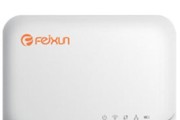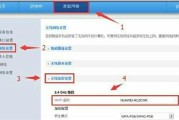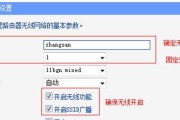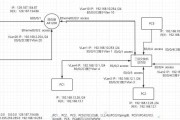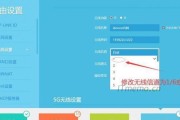随着网络技术的飞速发展,FTTR(FiberToTheRoom,光纤到房间)已经成为很多家庭和企业网络升级的理想选择。FTTR不仅能够提供更高的带宽和更稳定的网络连接,而且可以通过外接路由器来进一步扩展网络的覆盖范围和功能。本文将为您详细介绍如何外接华硕路由器来设置FTTR,确保您的网络体验达到最佳状态。
什么是FTTR及华硕路由器的优势
FTTR技术允许通过光纤直接连接到每个房间,提供了更加灵活和高效的网络布线方案。这样不仅能够满足高速互联网接入的需求,还能支持多样化的智能终端连接。华硕路由器以其强大的性能、稳定的运行以及丰富的功能成为众多用户的首选。通过华硕路由器外接FTTR,用户可以享受到更加稳定且高速的无线网络。
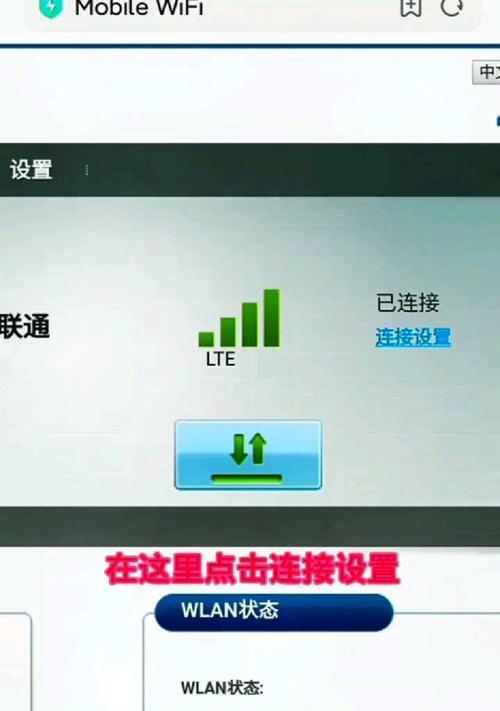
开始设置之前需要准备的事项
在开始设置FTTR外接华硕路由器之前,您需要准备好以下几项:
1.华硕路由器:确保您的路由器型号支持您所需的网络功能。
2.网络线缆:通常至少需要一条网线连接FTTR设备和华硕路由器。
3.电脑或智能手机:用于配置路由器设置。
4.FTTR设备:确保您已安装并可以正常工作。
5.上网账号信息:用户名和密码,如果是PPPoE拨号的话。

FTTR外接华硕路由器设置步骤
步骤一:连接硬件
请按照以下步骤连接硬件设备:
1.连接FTTR到华硕路由器的WAN口:使用网线将FTTR设备的出口(通常标记为“LAN”)连接至华硕路由器的WAN口。
2.连接电源:确保FTTR设备和华硕路由器都已接通电源,并正常工作。
步骤二:配置华硕路由器
接下来,我们需要对华硕路由器进行初步设置:
1.启动华硕路由器:使用网线将电脑连接至华硕路由器的LAN口(通常为黄色端口),或者使用Wi-Fi连接到路由器(初始默认SSID和密码通常在路由器底部标签上找到)。
2.访问路由器设置界面:在电脑浏览器中输入华硕路由器的IP地址(如192.168.1.1),进入设置界面。
3.设置上网模式:在设置界面中,根据您的网络接入方式(动态IP、静态IP、PPPoE等)选择上网模式并填入相关信息。
4.调整无线网络设置:设置您的无线网络名称(SSID)和密码,确保其符合您的安全需求。
步骤三:测试网络连接
完成以上设置后,进行网络连接测试:
1.断开与路由器的有线连接:将电脑或手机连接至华硕路由器提供的无线网络。
2.访问互联网:打开网页浏览器,尝试访问几个不同的网站来确认网络是否正常工作。
3.进行速度测试:使用网络速度测试工具检测您的网络速度是否满足您的需求。
步骤四:高级功能设置
在确认网络连接正常后,您可以进一步配置华硕路由器的高级功能:
1.家长控制:设置家长控制功能,管理家庭成员的上网时间和内容。
2.访客网络:开启访客网络,为访客提供独立的Wi-Fi接入,确保家庭网络安全。
3.网络优化:根据需要开启或关闭双频合一、带宽控制、负载均衡等功能。

常见问题解决
在设置过程中,您可能会遇到一些问题。以下是一些常见问题的解决方案:
问题1:无法登录路由器设置界面。
解决方案:检查电脑是否正确连接到路由器,确保使用正确的IP地址和默认登录凭证。
问题2:上网模式设置错误导致无法上网。
解决方案:重新检查您的网络接入信息,必要时联系网络服务提供商。
问题3:无线信号覆盖范围不足。
解决方案:检查路由器的位置,考虑使用WiFi放大器或有线回程的Mesh网络解决方案。
综上所述
通过以上步骤,您已经了解了如何将华硕路由器外接至FTTR设备,并进行了初步的设置。请记住,细节决定成败,确保每一步都准确无误地完成,将为您提供稳定和快速的网络体验。如果在设置过程中遇到任何问题,不妨仔细检查每一步骤,或咨询专业技术人员的帮助。希望这篇指南能够帮助您顺利搭建起理想的网络环境。
标签: #路由器设置